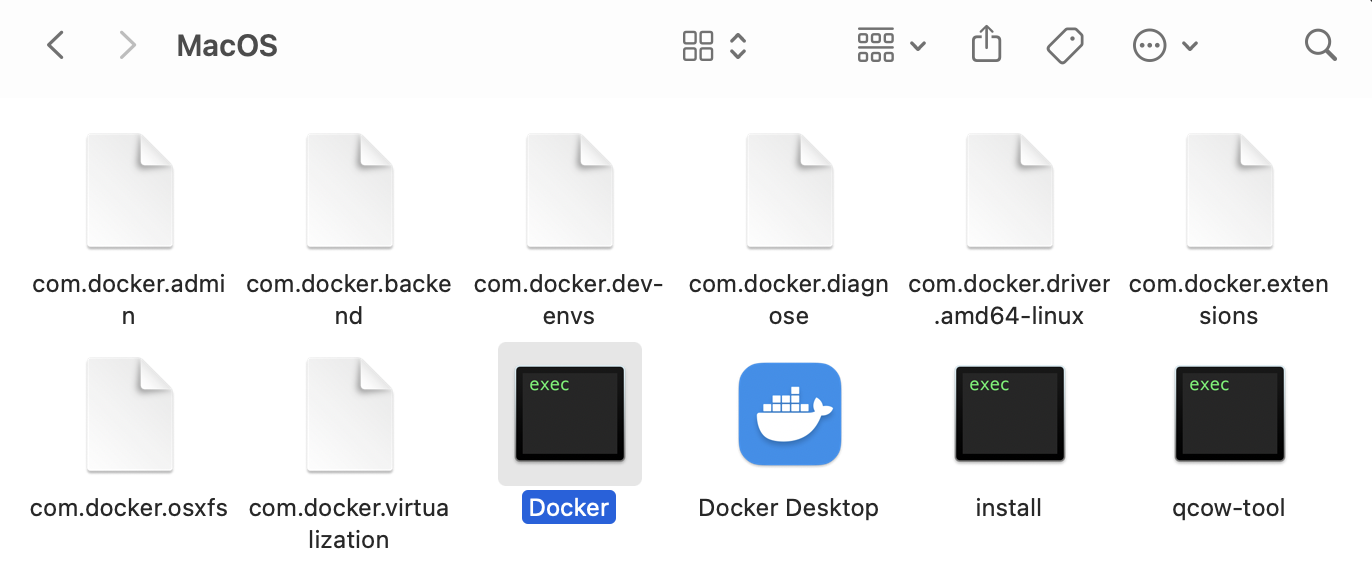не удается запустить рабочий стол Docker для Mac
Я впервые установил рабочий стол Docker для Mac, но не смог его запустить. Я установил его следующим образом.
・ Зарегистрировался на этой официальной странице (https://www.docker.com/get-started) и нажал кнопку загрузки для чипа Intel Mac.
・ Открыл файл Docker.dmg и перетащил Docker.app в Приложения.
・ Сделал прожекторный поиск докера и запустил его.
・ Нажал кнопку «Открыть» на экране уведомлений с надписью «Docker.app» - это приложение, загруженное из Интернета. Вы уверены, что хотите его открыть?
После этого нет ответа от приложения.
Текущее состояние
Приложение Docker находится в папке Applications, а Docker - в местах (с кнопкой извлечения). Я не могу запустить приложение и использовать какие-либо команды докеров. Остальные приложения работают нормально и комфортно.
Я попытался перезагрузить компьютер, выключить брандмауэр и FireVault и снова установить его, но произошло то же самое.
У меня MacBook Pro 16 (2019) с последней версией macOS Big Sur 11.6.
19 ответов
У меня была такая же проблема на моем Mac. В моем случае все работало хорошо, вдруг в один прекрасный день перестало работать. После долгих поисков я смог снова запустить его следующим методом:
- Перейти к поиску и открыть
Applications > Utilities > Activity Monitor.app - Находить
Dockerили жеDocker Desktop(в моем случае он был в режиме «Не отвечает») и «Принудительно убить приложение». - Запуск команды в Терминале
sudo rm -rf ~/Library/Containers/com.docker.* - Откройте файл настроек:
sudo nano ~/Library/Group\ Containers/group.com.docker/settings.jsonи найти"filesharingDirectories": - Удалите все записи внутри этого ключа и оставьте его как
"filesharingDirectories": [],Сохраните и закройте файл. - Наконец, перейдите в папку приложения и откройте ее (подождите, запуск займет около минуты)
- Он работает и работает как шарм!
Надеюсь, это поможет мне и другим в будущем.
Я только что решил это, используя метод, аналогичный предложению @davidjmccleland:
- Щелкните правой кнопкой мыши Docker в папке «Приложения».
- Выберите Показать содержимое пакета
- Нажмите «Содержание» -> «MacOS» -> дважды щелкните по
Dockerисполняемый файл
Это запустило мой кит и открыло для меня приложение Docker.
Что сработало для меня, так это открытие монитора активности и поиск «докера».
Принудительно завершите все действия, связанные с докером.
Повторите попытку открытия докера.
Должно работать как шарм.
rm -rf Library/Group\ Containers/group.com.docker
rm -rf Library/Containers/com.docker.docker
rm -rf Library/Application\ Support/Docker\ Desktop
и перезапустил Docker Desktop. Задача решена.
Проблема, скорее всего, в том, что для docker «на устройстве не осталось места» .
Предыдущие ответы сосредоточены на удалении всех данных докера, вместо этого вы можете выделить больше места для докера, если не хотите потерять свою работу:
- Остановите докер (или рабочий стол докера) с помощью монитора активности или
killкоманда - Проверьте, сколько сейчас занимают данные докера:
$ du -sh ~/Library/Containers/com.docker.docker
- Затем проверьте, сколько выделено на докер:
$ cat ~/Library/Group\ Containers/group.com.docker/settings.json
{
...
"diskSizeMiB": 51200,
...
}
В данном случае это 50 ГБ. Увеличьте это значение с помощью любого редактора по вашему выбору и сохраните файл.
- Запустите докер (или рабочий стол докера)
Докер перестал работать у меня, когда я его обновил. У меня было ожидание обновления MacOS, и я предполагаю, что обновление Docker было для последней версии MacOS. Я вернулся к старой загрузке Docker, установил ее, и теперь Docker снова работает.
Надеемся, что после обновления MacOS последняя версия Docker будет работать, поэтому приветствуются комментарии, подтверждающие, что это так.
В моем случае значок докера на рабочем столе пропал. После того, как я нашел этот значок с помощью метода ответа @sepulchre01 , рабочий стол докера не мог отображаться после нажатия на значок докера. Тем не менее, демон докер, кажется, работает хорошо
0 130 1 0 Fri05PM ?? 0:00.13 /Library/PrivilegedHelperTools/com.docker.vmnetd
501 6892 6891 0 Fri05PM ?? 3:35.48 /Applications/Docker.app/Contents/MacOS/com.docker.backend -watchdog -native-api
501 6893 6892 0 Fri05PM ?? 0:07.17 /Applications/Docker.app/Contents/MacOS/com.docker.backend -watchdog -native-api
501 6899 6892 0 Fri05PM ?? 0:39.05 com.docker.vpnkit --ethernet fd:3 --diagnostics fd:4 --pcap fd:5 --vsock-path vms/0/connect --host-names host.docker.internal,docker.for.mac.host.internal,docker.for.mac.localhost --listen-backlog 32 --mtu 1500 --allowed-bind-addresses 0.0.0.0 --http /Users/xxxx/Library/Group Containers/group.com.docker/http_proxy.json --dhcp /Users/xxxx/Library/Group Containers/group.com.docker/dhcp.json --port-max-idle-time 300 --max-connections 2000 --gateway-ip 192.168.65.1 --host-ip 192.168.65.2 --lowest-ip 192.168.65.3 --highest-ip 192.168.65.254 --gc-compact-interval 1800
501 6901 6892 0 Fri05PM ?? 0:10.03 docker serve --address unix:///Users/xxxx/.docker/run/docker-cli-api.sock
501 6909 6892 0 Fri05PM ?? 0:05.09 com.docker.driver.amd64-linux -addr fd:3 -debug -native-api
501 6910 6892 0 Fri05PM ?? 0:06.15 com.docker.extensions -address extension-manager.sock -watchdog
501 6911 6892 0 Fri05PM ?? 0:02.38 com.docker.dev-envs
501 6920 6909 0 Fri05PM ?? 0:02.87 /Applications/Docker.app/Contents/MacOS/com.docker.driver.amd64-linux -addr fd:3 -debug -native-api
501 6933 6909 0 Fri05PM ?? 56:52.24 com.docker.hyperkit -A -u -F vms/0/hyperkit.pid -c 2 -m 5120M -s 0:0,hostbridge -s 31,lpc -s 1:0,virtio-vpnkit,path=vpnkit.eth.sock,uuid=0d513cbc-4d03-4545-b23b-805e5d9d31d8 -U a94747d2-6ca0-4242-9d8b-a2ff5c0a142e -s 2:0,virtio-blk,/Users/xxxx/Library/Containers/com.docker.docker/Data/vms/0/data/Docker.raw -s 3,virtio-sock,guest_cid=3,path=vms/0,guest_forwards=1525 -s 4,virtio-rnd -l com1,null,asl,log=vms/0/console-ring -f kexec,/Applications/Docker.app/Contents/Resources/linuxkit/kernel,/Applications/Docker.app/Contents/Resources/linuxkit/initrd.img,earlyprintk=serial page_poison=1 vsyscall=emulate panic=1 nospec_store_bypass_disable noibrs noibpb no_stf_barrier mitigations=off linuxkit.unified_cgroup_hierarchy=1 console=ttyS0 console=ttyS1 tsc=reliable noapic vpnkit.connect=connect://2/1999 vpnkit.disable=osxfs-data
501 26403 1 0 9:00PM ?? 0:01.31 com.docker.vpnkit --ethernet fd:3 --diagnostics fd:4 --pcap fd:5 --vsock-path vms/0/connect --host-names host.docker.internal,docker.for.mac.host.internal,docker.for.mac.localhost --listen-backlog 32 --mtu 1500 --allowed-bind-addresses 0.0.0.0 --http /Users/xxxx/Library/Group Containers/group.com.docker/http_proxy.json --dhcp /Users/xxxx/Library/Group Containers/group.com.docker/dhcp.json --port-max-idle-time 300 --max-connections 2000 --gateway-ip 192.168.65.1 --host-ip 192.168.65.2 --lowest-ip 192.168.65.3 --highest-ip 192.168.65.254 --gc-compact-interval 1800
501 26405 1 0 9:00PM ?? 0:00.51 docker serve --address unix:///Users/xxxx/.docker/run/docker-cli-api.sock
501 26412 1 0 9:00PM ?? 0:00.26 com.docker.dev-envs
Затем я пытаюсь удалить докер и переустановить последнюю версию докера в соответствии с этим.
sudo rm -Rf /Applications/Docker.app
sudo rm -f /usr/local/bin/docker
sudo rm -f /usr/local/bin/docker-machine
sudo rm -f /usr/local/bin/com.docker.cli
sudo rm -f /usr/local/bin/docker-compose
sudo rm -f /usr/local/bin/docker-compose-v1
sudo rm -f /usr/local/bin/docker-credential-desktop
sudo rm -f /usr/local/bin/docker-credential-ecr-login
sudo rm -f /usr/local/bin/docker-credential-osxkeychain
sudo rm -f /usr/local/bin/hub-tool
sudo rm -f /usr/local/bin/hyperkit
sudo rm -f /usr/local/bin/kubectl.docker
sudo rm -f /usr/local/bin/vpnkit
sudo rm -Rf ~/.docker
sudo rm -Rf ~/Library/Containers/com.docker.docker
sudo rm -Rf ~/Library/Application\ Support/Docker\ Desktop
sudo rm -Rf ~/Library/Group\ Containers/group.com.docker
sudo rm -f ~/Library/HTTPStorages/com.docker.docker.binarycookies
sudo rm -f /Library/PrivilegedHelperTools/com.docker.vmnetd
sudo rm -f /Library/LaunchDaemons/com.docker.vmnetd.plist
sudo rm -Rf ~/Library/Logs/Docker\ Desktop
sudo rm -Rf /usr/local/lib/docker
sudo rm -f ~/Library/Preferences/com.docker.docker.plist
sudo rm -Rf ~/Library/Saved\ Application\ State/com.electron.docker-frontend.savedState
sudo rm -f ~/Library/Preferences/com.electron.docker-frontend.plist
Докер теперь работает хорошо.
- Последняя версия Docker: Docker Desktop 4.11.1.
- Mac: 12.1 Monterey Inter Core
Ничего из вышеперечисленного не работало для меня. Вместо этого работало следующее
Версия для Mac: 12.5.1
- удалить форму Docker Finder> Приложения
- перезагрузить мак
- установить докер через командную строку: https://docs.docker.com/desktop/install/mac-install/#install-from-the-command-line
- выполните приведенные ниже команды
#this gives mac user name
whoami
sudo chown -R <mac username> /Volumes
sudo chown -R <mac username> /Volumes/Data
теперь дважды щелкните Finder > Applications > Docker; он открывает окно. а также переходит в запущенный статус
Я просто перезагрузил dmg и переустановил приложение, выбрав «Заменить». После работал нормально.
вы можете запустить эту команду:
обновление программного обеспечения --install-rosetta
использовать рабочий стол docker для Apple Silicon.
Ответ Сиддики Нура, получивший наибольшее количество голосов, сработал с первого раза. Но это не раз и навсегда. Каждый раз, когда я хочу открыть Docker Desktop, мне нужно выполнять одни и те же действия, что нереально.
Однозначный ответ:
- Щелкните правой кнопкой мыши Docker в папке «Приложения».
- Выберите «Показать содержимое пакета»
- Нажмите «Содержание» -> «MacOS» -> щелкните правой кнопкой мыши на рабочем столе Docker.
- Выберите «Сделать псевдоним».
Псевдоним создается внутри того же каталога. Переместите псевдоним в папку приложения. Теперь вы можете надежно открыть Docker Desktop в папке приложения или найти его на панели запуска.
У меня он не запускался с рабочего стола. Пришлось открывать приложение с панели запуска.
1 Щелкните правой кнопкой мыши Docker в папке «Приложения».
2 Выберите Показать содержимое пакета
3 Дважды щелкните Docker Desktop.app
4 Щелкните правой кнопкой мыши в Dock и выберите «Параметры» -> «Сохранить в Dock».
Это сработало, когда у меня была такая же проблема. Единственное, для чего я использую рабочий стол, — это получение имени образа, поэтому уничтожение Docker для меня не сработает.
Вдохновленный принятым ответом , я попробовал более простое решение, которое сработало для меня.
- Открыть монитор активности
- Искать «Докер»
- Нажал на процесс с логотипом Docker
- Нажмите на значок информации
- Нажмите «Выйти»
- После нескольких секунд нажатия кнопки «Выход» в Activity Monitor не было процессов докера.
- Откройте Docker как обычно (я открыл Docker из дока, но полагаю, что любой способ открытия приложения Docker должен работать).
Это может никому не помочь, я не утверждаю, что полностью понял, что я сделал, чтобы решить эту проблему, но я обнаружил, что простое выполнение следующей команды несколько раз заставило графический интерфейс вернуться. Первым признаком было то, что у меня появилось всплывающее окно с надписью «Принять лицензию» или что-то в этом роде, затем графический интерфейс снова стал скрытым, затем я принудительно закрыл все экземпляры Docker в Activity Monitor, а затем снова выполнил ту же команду. Я думаю, что в этот момент я получил сообщение о том, что что-то вроде Docker не запущен или что-то в этом роде, но есть возможность сбросить Docker до заводских настроек. Я сделал это, то же самое, без графического интерфейса, пока я не перезапущу команду в последний раз. и почему-то все снова выскочило и успешно заработало. Я понимаю, что это не слишком полезно, но я, как и многие, чуть не рвал на себе волосы, пытаясь решить эту проблему, и это сработало для меня.
/Applications/Docker.app/Contents/MacOS/Docker --uninstall
Я попробовал несколько других решений здесь, и, пробуя их, я обнаружил, в чем проблема (в моем случае):
Я изменил содержимое~/.docker/daemon.jsonфайл к чему-то, что было неправильным!
Я обнаружил это, выполнив @jfunk (перезагрузил его, а затем использовал «заменить».) В то время, когда Docker запускался, я получил сообщение об ошибке, указывающее именно на проблему, с которой я столкнулся, - указывающую мне на этот файл. Я исправил это, и после этого Docker запустился плавно (без потери всего, что у меня было!)
Я надеюсь, что это в конечном итоге поможет кому-то.
Я пробовал много способов и не могу решить. Поэтому я повернулся, чтобы найти ошибки в журналах.
cd ~/Library/Group\ Containers/group.com.docker
найдите DockerAppStderr.txt, «не удается создать каталог. Отказано в доступе»
sudo chmod 777 ~/Library/Application\ Support
после работы я запускаю рабочий стол docker успешно
Ни одно из существующих решений, упомянутых здесь, мне не помогло. Затем я попробовал шаги, упомянутые в этом комментарии, в системе отслеживания проблем GitHub для Docker на macOS, и это сработало.
Шаги следующие:
- Откройте окно терминала на вашем компьютере с MacOS.
- Запустите следующий cmd.
sudo rm -rf $HOME/.docker/buildx
- Перезапустите приложение Docker.